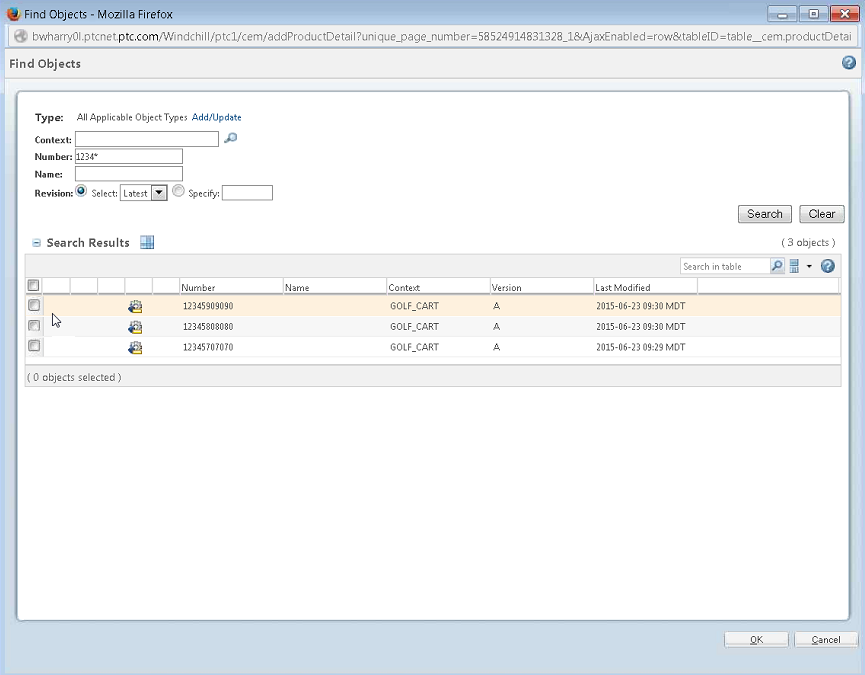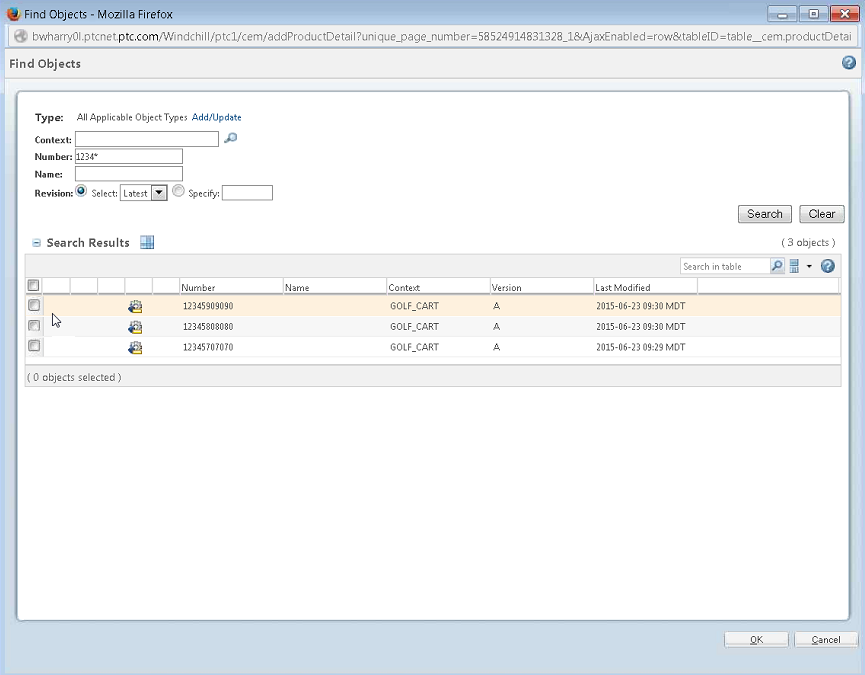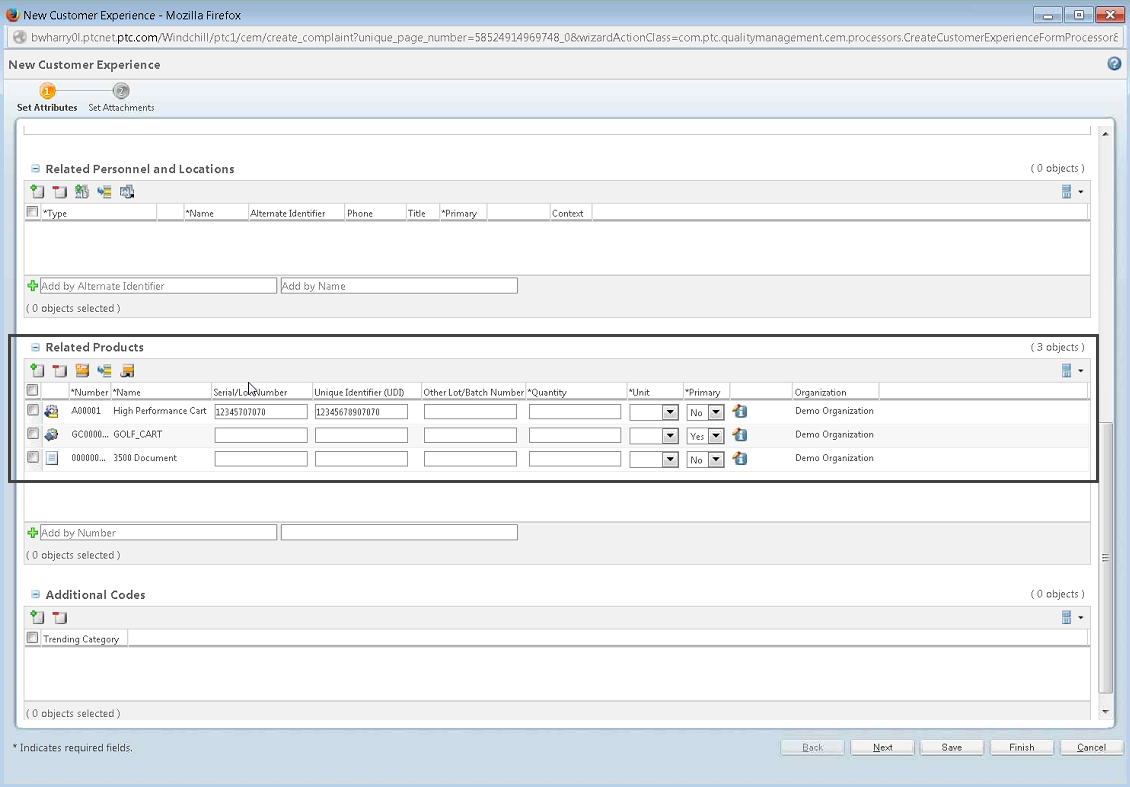Windchill Customer Experience Management: Mejoras para instancias de artículo y documentos
Producto: Windchill Customer Experience Management, Windchill Quality Solutions
Versión: 11.0 F000
Ventaja
La funcionalidad se ha expandido para permitir a los usuarios asociar instancias de artículos y documentos a un producto.
Detalles adicionales
Anteriormente, cuando se seleccionaban artículos en la ventana Buscar objetos para añadir a la tabla Productos relacionados, se podían asociar solo artículos a un producto. Ahora, se pueden seleccionar otros tipos de objeto, además de los artículos. De manera estándar, se pueden seleccionar artículos, documentos e instancias de artículo.
• En la ventana Buscar objetos, se puede buscar y seleccionar uno o más objetos. La búsqueda por defecto corresponde a todos los tipos de objeto pertinentes. Para limitar la búsqueda a tipos de objeto específicos, pulse en Añadir/Actualizar, seleccione los tipos de objeto y pulse en Aceptar.
◦ Si se conoce el número de artículo pero no el número de serie del producto, se puede buscar con el número de artículo. Se puede introducir el número de serie manualmente cuando se conozca más adelante o bien se puede avanzar en el proceso de trabajo sin él.
◦ Si se conoce el número de artículo y el número de serie, se puede buscar cualquiera de ellos.
◦ Si no se conoce el número de artículo ni el número de serie, utilice el icono de añadir como producto notificado

para registrar la información incluida en la tabla
Productos relacionados.
• Para controlar los tipos de objeto que aparecen en la ventana Buscar objetos, edite las selecciones en la ficha Restricciones de relación para el tipo Creado en de la utilidad Gestión de tipos y atributos. Los tipos de objeto por defecto son artículos, instancias de artículos y objetos.
• Cuando se selecciona un tipo de objeto, el sistema completa automáticamente determinados campos de la tabla Productos relacionados. De este modo, no es necesario que el usuario introduzca esta información manualmente.
◦ Si el objeto es una instancia de artículo, el sistema completa el campo Nº de serie/Nº de lote.
◦ Si el objeto está asociado a un identificador de dispositivo exclusivo, el sistema completa el campo Identificador exclusivo (UDI).
• Una vez que se haya añadido un artículo o instancia de artículo a la tabla Productos relacionados, se puede asignar un código de fallo. Si se añade un código de fallo a una instancia de artículo, el código de fallo se crea en el artículo y no con la instancia de artículo. No se pueden especificar códigos de fallo para otros objetos, tales como documentos.
El usuario deberá crear sus propias instancias de artículo. Se pueden crear instancias de artículo para todos los productos o productos específicos elegidos por el usuario.
Para crear instancias de artículo que se asociarán a una experiencia de cliente, consulte
Creación de una nueva instancia de artículo.
• Al crear el artículo, se debe crear como artículo final y definir el código de seguimiento por defecto en Número de serie, Lote o Nº de serie/lote.
• Al crear la instancia de artículo, introduzca el Número de serie, Lote o Nº de serie/lote para hacer que la instancia de artículo se pueda buscar en la búsqueda rápida y en la ventana Buscar objetos.
Para configurar atributos en la tabla Productos relacionados, actualice el objeto CEProductDetail con el fichero CEM.ProductDetailAttributePopulator.properties.xconf que se encuentra en <Windchill>\codebase\com\ptc\qualitymanagement\cem\xconfs.
• El valor de la propiedad name en el fichero contiene una concatenación del tipo, carácter del período y el nombre interno de un atributo que existe en el tipo From.
• La propiedad del valor default contiene el nombre interno de un atributo que existe en el tipo CEProductDetail.
• Cualquier tipo Changeable2 y combinación de atributo se puede definir en el valor del nombre de la propiedad.
• Todos los atributos CEProductDetail se pueden definir en el valor por defecto de la propiedad.
• Todos los atributos se soportan en ambos tipos de From y el tipo de CEProductDetail .
• Por ejemplo, la entrada de fábrica para asignar el uniqueIdentifierNumber desde un tipo de artículo al atributo uniqueIdentifierNumber en el tipo CEProductDetail es
<Property name=”wtpart.WTProductInstance2.uniqueIdentifierNumber” default=”uniqueIdentifierNumber”/>
Para añadir un atributo Organización a la ventana Detalles del producto, realice lo siguiente:
1. Cree un atributo calculado en el tipo Detalles del producto (CEProductDetail). El tipo de datos debe ser Cadena.
2. Añada el atributo calculado a los esquemas en los que desee mostrar la organización.
3. Pulse con el botón derecho en el nuevo atributo del esquema y seleccione Editar propiedades de atributos de grupo. En el campo ID de utilidad de datos, introduzca productDetailOrganizationDataUtility.
4. Guarde los cambios en el esquema. La organización aparece en las ventanas en las que se ha añadido el atributo calculado.